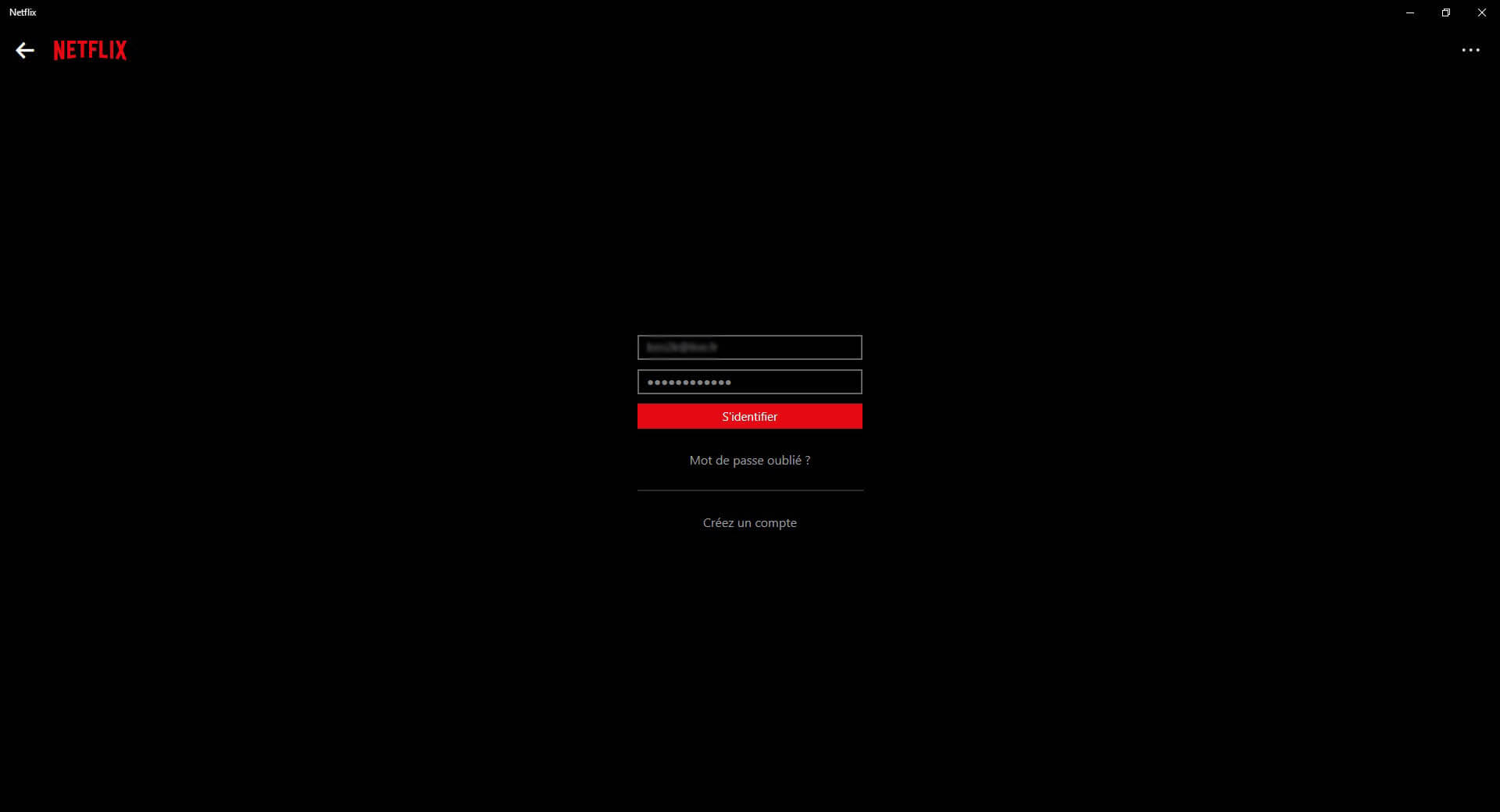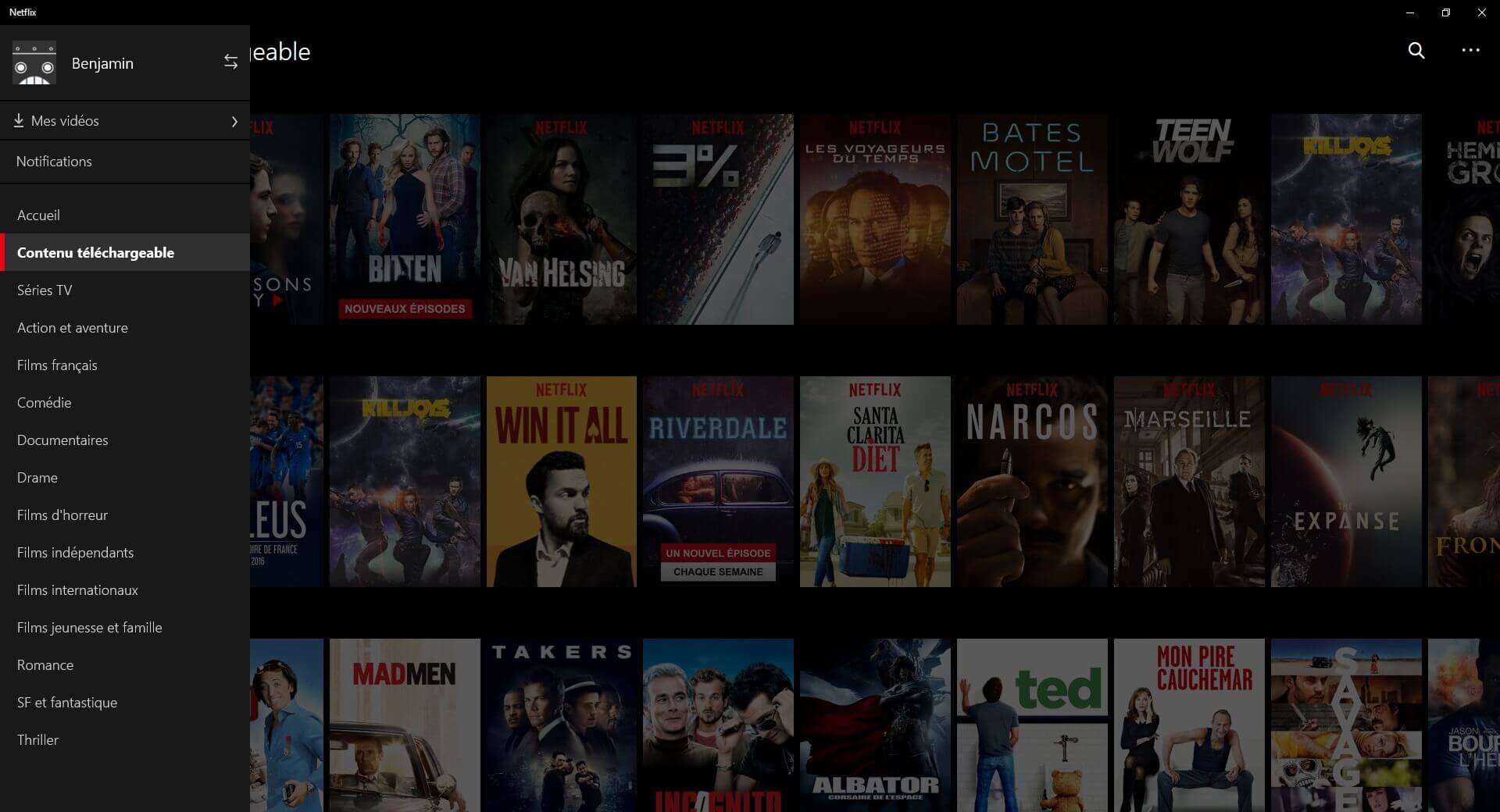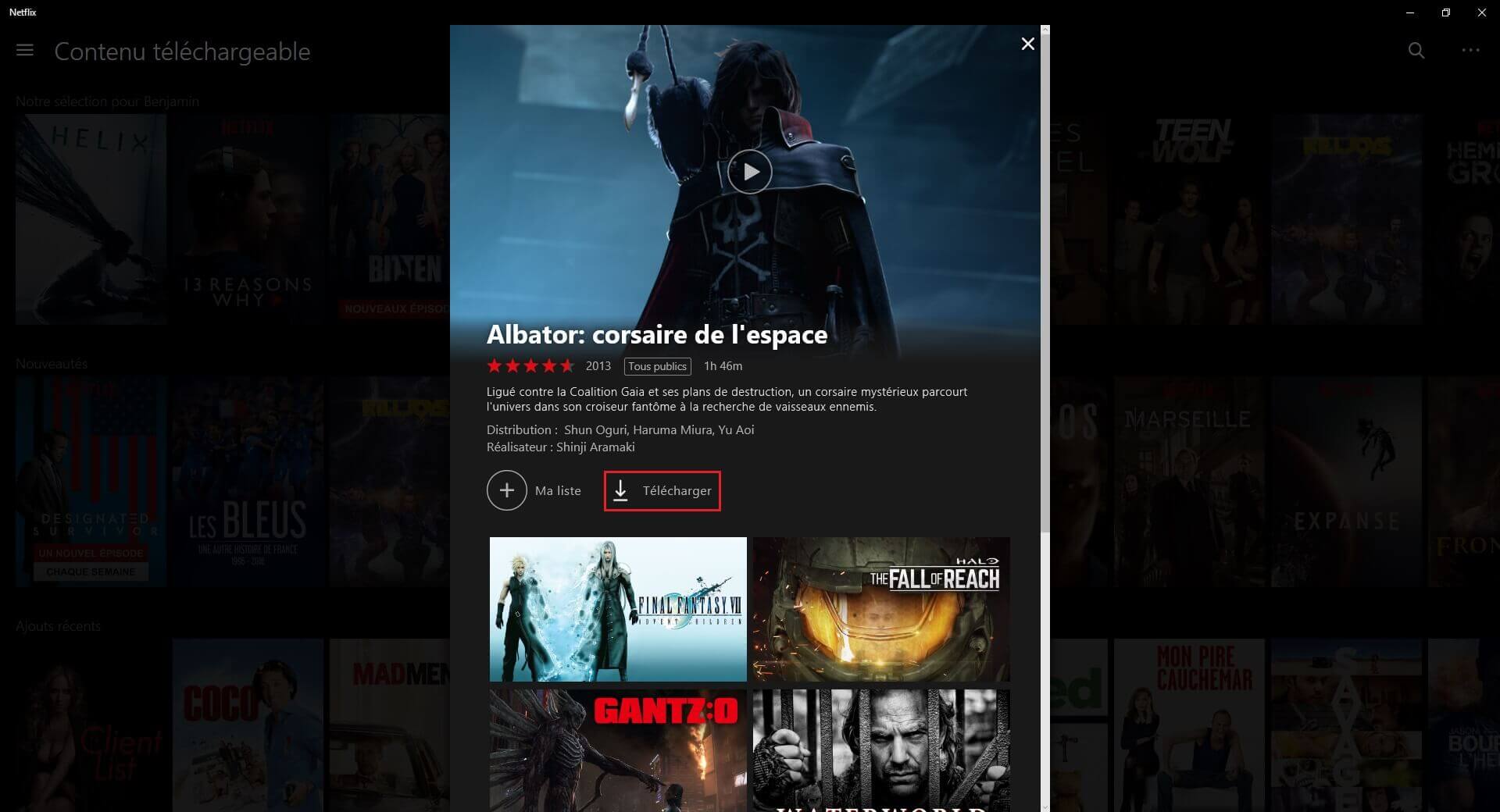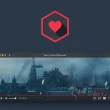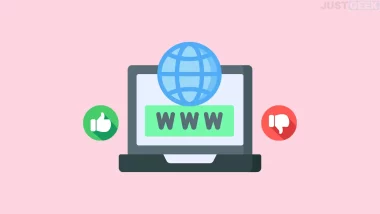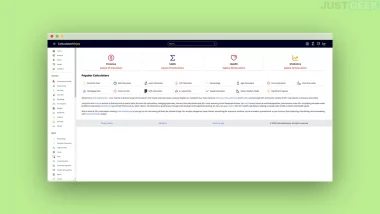Rappelez-vous, le 30 novembre 2016, Netflix a introduit une fonctionnalité de téléchargement dans ses applications iOS et Android. Cette dernière permet aux utilisateurs de télécharger le contenu de la plateforme pour pouvoir le lire en mode hors ligne.
Ainsi, les utilisateurs de Netflix peuvent télécharger un média quand une connexion Wi-Fi est disponible et le visionner sans accès à Internet dans le bus, le train, le métro, ou ailleurs. Et cerise sur le gâteau, cette même fonctionnalité est maintenant disponible sur l’application Netflix de Windows 10.
Pour l’heure, seules quelques séries sont actuellement disponibles en téléchargement sur l’application de Windows 10. Mais ne vous inquiétez pas, je pense qu’il ne s’agit que d’une question de temps. Netflix devrait rendre disponible au téléchargement l’ensemble de son catalogue. Allez, sans plus tarder, découvrons ensemble comment télécharger gratuitement et légalement une vidéo sur Netflix.
Télécharger le contenu Netflix sous Windows 10
Tout d’abord, vous devez télécharger l’application Netflix sur votre PC Windows 10 depuis le Windows Store. Une fois téléchargée, puis installée, entrez vos identifiants (e-mail + mot de passe), et cliquez sur le bouton « S’identifier ».
Une fois connecté à l’application Netflix, cliquez sur le hamburger en haut à gauche de la fenêtre pour ouvrir le menu. Vous verrez alors une section nommée « Contenu téléchargeable ». Cliquez sur ce menu pour afficher tous les films et séries disponibles en téléchargement.
Choisissez votre film et/ou série que vous souhaitez télécharger, puis cliquez sur le bouton « Télécharger » pour le regarder hors connexion. Notez que toutes les vidéos que vous téléchargez seront disponibles dans la section « Mes vidéos ».